电脑显示器黑屏,图文详解如何解决电脑显示器黑屏
- 2017-12-05 09:40:01 分类:win8
最近有网友想小编反映称,打开电脑时,它的各项指示灯都是正常的,但是显示器却不能显示,这是为什么呢?这是中毒了吗?其实电脑显示器黑屏的原因有很多,有硬件方面的,也有软件方面的,为此,小编根据自己的经验给大家带来了一篇解决电脑显示器黑屏的方法。
电脑显示器黑屏,而各项指示灯正常,这是由显示器自身引起的吗?事实上,也并不是所有的黑屏现象都是由显示器自身引起的,面对这种非硬件损伤性黑屏现象时,我们需要对症下药来让显示器远离黑屏“骚扰”,下面,小编这就将电脑显示屏黑屏的解决方法分享给大家。
电脑显示器黑屏
1、显示器VGA连线松落
很多时候显示器不能显示都是因为主机和显示器的连线松落,这时我们接好即可。

显示器黑屏示例1
2、内存条松落或损坏
解决办法:用橡皮擦擦拭内存条金手指,并重插内存条;更换内存条。

电脑黑屏示例2
3、主机短路
解决办法:清理主机,并重插接线

显示器黑屏示例3
4、主板BIOS问题
主板bios存储着重要的硬件数据,一旦它出现故障就可能导致电脑不能启动。
解决办法:进入主板BIOS设置界面将bios恢复至默认值。
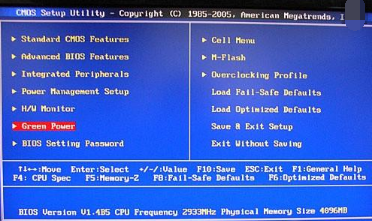
电脑示例4
5、cpu问题
解决办法:更换cpu

电脑黑屏示例5
6、CPU超频引起显示器不能显示
解决办法:cpu超频导致cpu、风扇、显卡等的温度上升,可导致显示器不能正常工作,甚至可能烧坏显卡。
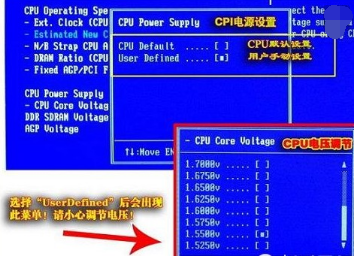
电脑显示器示例6
7、主板问题
主板出现问题,也可能会导致显示器无法显示的。

电脑黑屏示例7
以上就是解决电脑显示器黑屏的方法。